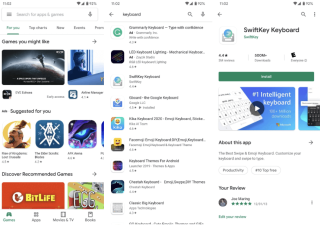Kebanyakan papan kekunci stok pada Android berfungsi dengan baik, sejak ia telah menjalani beberapa peningkatan untuk menyediakan pengguna dengan prestasi yang lancar. Tetapi jika anda mencari pilihan penyesuaian yang lebih baik atau sedang mencari susun atur baharu. Beralih kepada papan kekunci baharu untuk mudah alih hanya memerlukan beberapa ketikan dan leretan. Kami telah merangkumi senarai dengan beberapa Aplikasi Papan Kekunci Android Terbaik untuk dipilih & anda boleh menggantikan papan kekunci lalai anda pada bila-bila masa yang anda mahu.
Bagaimana Untuk Muat Turun Papan Kekunci Android Baharu?
Untuk menukar papan kekunci mudah alih lalai anda, anda mesti memasang apl papan kekunci yang hebat. Walaupun anda akan menemui banyak pilihan di Gedung Google Play untuk mencuba, kami adalah peminat besar SwiftKey. Apl papan kekunci untuk Android paling terkenal di pasaran untuk menaip pantas, pantas dan juga untuk ramalan perkataan yang tepat. Selain itu, ia menyokong keupayaan untuk menambah lebih daripada lima bahasa yang berbeza, supaya anda boleh menggunakannya secara serentak. Sejuk kan? Jadi, tanpa berlengah lagi, mari kita mula menukar papan kekunci Android.
LANGKAH 1 – Lancarkan Gedung Google Play pada peranti Android anda & cari ' Papan Kekunci SwiftKey' .
LANGKAH 2- Ketik pada pilihan pertama yang muncul pada skrin anda dan tekan butang Pasang.

Untuk panduan ini, kami menggunakan Papan Kekunci SwiftKey, tetapi anda pasti boleh memasang mana-mana papan kekunci mudah alih pihak ketiga pilihan anda. Kami mempunyai senarai lengkap aplikasi papan kekunci di sini !
Semak Juga: Bagaimana Untuk Melumpuhkan Autocorrect Pada Android?
Bagaimana Untuk Menukar Papan Kekunci Android?
Memandangkan anda telah memuat turun papan kekunci mudah alih pilihan anda, tiba masanya untuk menggantikannya dengan papan kekunci mudah alih lalai anda.
LANGKAH 3- Navigasi ke tetapan telefon pintar anda & tatal ke bawah untuk mencari menu Sistem. Ketik pada butang Bahasa & input.
LANGKAH 4- Sekarang hanya ketik bahagian Papan Kekunci Maya, diikuti dengan butang Urus Papan Kekunci .
LANGKAH 5- Anda perlu menogol apl Papan Kekunci SwiftKey atau mana-mana papan kekunci mudah alih lain yang telah anda muat turun pada peranti anda. Ketik OK!
LANGKAH 6- Lancarkan messenger, mel, carian Google atau mana-mana tempat lain, di mana anda boleh mula menaip. Hanya ketik pada ikon Papan Kekunci yang muncul di sudut kanan bawah skrin anda & pilih papan kekunci yang baru dipasang pilihan anda!

Itu sahaja! Anda telah berjaya menggantikan papan kekunci Android lalai anda. Sekiranya anda ingin bertukar kembali, ikuti langkah yang sama yang dinyatakan di atas dengan berhati-hati!
Semak Juga: Bagaimana Untuk Mendapatkan Pemberitahuan Android Pada Windows 10?
Bagaimana Untuk Menukar Papan Kekunci iPhone Asas?
Walaupun papan kekunci iPhone lalai adalah pilihan yang mencukupi untuk beberapa pengguna, pastinya tidak ada salahnya mencuba beberapa pilihan baharu dengan pilihan penyesuaian yang lebih baik & susun atur baharu. Sama seperti Papan Kekunci Android Terbaik, pasaran mempunyai banyak pilihan untuk pengguna iOS dengan banyak papan kekunci bahasa.
Dayakan Berbilang Papan Kekunci Pada iPhone:
LANGKAH 1- Lancarkan Tetapan iPhone & menuju ke menu Umum. Cari dan ketik pada pilihan Papan Kekunci & kemudian pilih Papan Kekunci.
LANGKAH 2- Senarai lengkap papan kekunci iPhone yang dicadangkan akan dipaparkan pada skrin anda. Pilih pilihan yang diingini & ketik 'Selesai'. Kini papan kekunci mudah alih yang baru dipilih akan muncul pada senarai utama papan kekunci tempat papan kekunci lalai anda & papan kekunci Emoji lain hadir.
Juga Semak: Papan Kekunci GIF Terbaik Untuk iPhone
Bagaimana Untuk Menggantikan Papan Kekunci iPhone Anda Dengan Papan Kekunci Mudah Alih Pihak Ketiga?
Jika anda tidak mahu memilih daripada senarai papan kekunci yang dicadangkan untuk iPhone, maka anda sudah tentu mencari pilihan lain di App Store.
LANGKAH 3- Muat turun papan kekunci terbaik untuk iPhone pada peranti anda. Memandangkan SwiftKey juga tersedia untuk iOS, kami sedang memasangnya.
LANGKAH 4- Untuk memilih papan kekunci pihak ketiga untuk iPhone, anda perlu mengikut laluan yang sama. Pergi ke Tetapan > Umum > Papan Kekunci > Papan Kekunci > Tambah pilihan Papan Kekunci Baharu.
LANGKAH 5- Daripada senarai papan kekunci pihak ketiga, cari apl papan kekunci yang baru anda pasang pada iPhone anda.
LANGKAH 6- Ketik padanya dan berikan semua kebenaran yang diperlukan untuk membenarkan apl papan kekunci berfungsi dengan pantas pada peranti anda.

Sekarang, hanya lancarkan mana-mana apl messenger, mel atau carian Safari, di mana anda boleh menguji apl papan kekunci baharu. Ketik pada ikon seperti glob, hadir di bahagian bawah skrin. Tahan butang sehingga anda melihat menu pop timbul. Pilih apl papan kekunci yang baru dipasang untuk iPhone mula menggunakannya!
Harap anda mendapati panduan ini berguna & ia membantu anda menukar papan kekunci Android/iPhone tanpa sebarang masalah. Jika anda mempunyai sebarang cadangan untuk Apl Papan Kekunci Android dan iOS yang bagus, sila kongsikannya dengan kami di bahagian komen di bawah!
SAMPAI ITU, SELAMAT MENAIP!